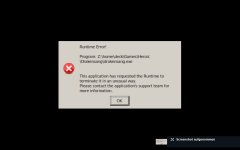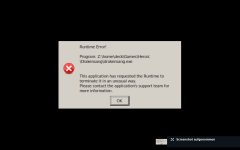Muntermacher schrieb:
run com.heroicgameslaun.cher.hgl --no-gui -novideo -windowed --no-sandbox "heroic://launch/1100566473"
Ich würde dies (wenn überhaupt) eher so anwenden:
flatpak run com.heroicgameslauncher.hgl --no-gui -novideo -d3d -dx9 "heroic://launch/1100566473"
https://beta.flathub.org/de/apps/com.heroicgameslauncher.hgl
Muntermacher schrieb:
Da bin ich gerade dabei. Zielverzeichnis war C:\gog\games\drakensang
Am Ende der Installation wollte er starten, es gab aber eine Fehlermeldung (normal, denke ich, gibt ja noch keine Optionen
Dies ist nur der Pfad innerhalb des Prefix. Er ist eher unwichtig, einzig: "Halte ihn so kurz wie möglich." z.B.
C:\drakensang.
Der wichtige Teil wäre davor zu finden, z.B.:
~/Games/Heroic/Prefixes/Drakensang bzw. bei Flatpak:
.var/app/com.heroicgameslauncher.hgl/ o.s.ä.
Muntermacher schrieb:
Ist mein Steampassword das Root Paßwort?
Weiß ich nicht. Probiere es doch mal aus. Außer einer Fehlermeldung passiert da nicht viel.
Man könnte natürlich ein Passwort erstellen, A B E R:
Die Arch-Linux Basis unter SteamOS ist persistent, also unveränderlich (schreibgeschützt).
Man könnte den Schreibschutz aufheben & die Änderungen wieder persistent machen, a b e r:
Beim nächsten Update des Unterbaus Arch-Linux würden die Änderungen durch das
Einspielen eines neuen persistenten Images verloren gehen & das Spiel begänne von vorn.
"Feral Game Mode" sollte in Steam bereits vorhanden sein. Edit: ... im Steam Deck wg. Batterie nicht nutzen!!
Ich empfehle daher eine dieser Möglichkeiten:
[1.] Flatseal mit den von mir geposteten Einstellungen auf den HGL anwenden
[2.] Drakensang direkt (ohne HGL) als Steam-fremdes Spiel zu installieren, danach Pfade anpassen & "Proton-Experimental" als Kompatibilitäts-Runner auswählen
[3.] HGL im "Desktop Mode" statt Game Mode (BPM) nutzen & "Proton-Experimental" als Runner auswählen
Die zweite Möglichkeit sollte nach erfolgreicher Pfadanpassung letztlich die einfachere & vermutlich sogar performantere Lösung sein. (Edit: Habe damit leider die gleichen Fehlermeldungen wie Du.)
Bliebe noch die dritte Möglichkeit, welche ich allerdings nicht testen kann.